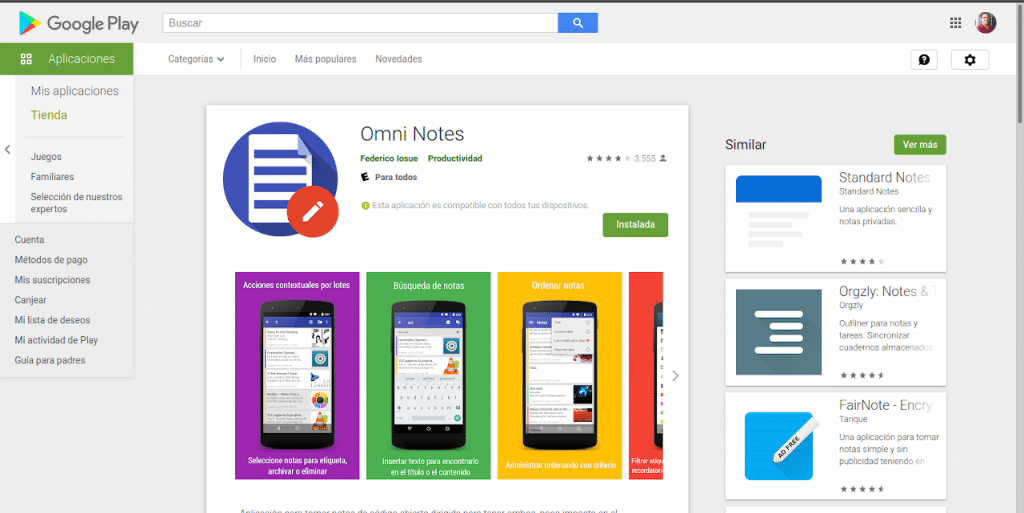هذه المقالة هي قبل الأخير من سلسلة مكرسة لقراءة الصور باستخدام البرمجيات الحرة. إنها الطريقة التي أنشأها أخصائي التعليم Paul Scheele التي تضمن تكون قادرًا على زيادة السرعة التي ندمج بها المعرفة الجديدة.
مرحلة التنشيط في طريقة قراءة الصور
يهتم بول شيل بالتأكيد على ذلك تختلف عملية التنشيط عن عملية الحفظ. يقولها بمعنى أن حفظ النص كما هو. التنشيط يسمح لنا باكتساب معنى ما تم قراءته باستخدام كلماتنا الخاصة. هناك نوعان من التنشيط:
- التنشيط التلقائي: يسميها البعض لحظة آها! عندما نفعل أي شيء آخر نجد حلًا لمشكلة ما أو نتوصل إلى علاقة بين مفاهيم جديدة ومفاهيم أخرى كانت لدينا بالفعل.
- التنشيط اليدوي أو الطوعي: في هذا التنشيط نتدخل بنشاط. يحدث بعد فترة راحة من مرحلة قراءة الصور. يوصى بالراحة لمدة 20 دقيقة على الأقل ، ولكن الأفضل هو تخصيص 24 ساعة لأي نشاط آخر يفضل أن يشمل ساعات من النوم.
تبدأ مرحلة التنشيط يطرحون علينا أسئلة حول النص الذي صورناه. لا يهم أننا لا نتذكر الإجابات في الوقت الحالي. سنرى في بضع فقرات كيفية معالجة هذا.
الأسئلة التي نطرحها الغرض من القراءة أنشئت في مرحلة مبكرة. أمثلة على الأسئلة ذات الصلة هي:
- أي جزء مما قرأته يمكن أن يخدم هدفي؟
- ما الذي يجب أن آخذه بعين الاعتبار في الامتحان
- ما هي النقاط التي يجب أن أسأل عنها المعلم في الفصل؟
- كيف يمكنني تطبيق ما قرأته.
عادةً ما أقوم بتنفيذ هذه المرحلة من خلال كتابة الأسئلة أثناء القيام برحلة في وسائل النقل العام أو يتعين علي الانتظار لفترة طويلة ، ومن أجل ذلك أستخدم الهاتف وأحد هذه التطبيقات مفتوحة المصدر لنظام Android حيث أكتب أسئلة.
دفتر
قررت هذا العام التوقف عن استخدام Microsoft OneNote واستبداله بتطبيق مفتوح المصدر بوظائف مماثلة. سمح لي ذلك باكتشاف Carnet. Carnet هو تطبيق ملاحظات متعدد المنصات يسمح لك بالمزامنة باستخدام خوادمهم أو الخادم الخاص بك الذي تم تثبيت Nextcloud عليه.
بعض وظائف البطاقة هي:
- إنه متعدد المنصات. يحتوي على إصدارات لنظامي Linux و Android. على نظامي التشغيل Windows و Mac ، يمكن استخدامه من المتصفح.
- يسمح لك إصدار الهاتف المحمول بإنشاء ملاحظات نصية ومن الميكروفون أو الكاميرا.
- يتيح لك إصدار سطح المكتب استيراد الملاحظات التي تم إنشاؤها باستخدام تطبيق Keepnotes من Google.
- يمكنه فتح ملفات html.
- يمكن تخصيص ألوان مختلفة للملاحظات.
- يمكن فرز الملاحظات والبحث باستخدام الكلمات الأساسية.
- يدعم المحرر النص الغامق والمسطّر والمائل والمميز.
- البرنامج له سمة داكنة
على الرغم من توفر دفتر الملاحظات في متجر المفاجئة إنه ليس أحدث إصدار. من الأفضل تنزيله في تنسيق Appimage. عليك فقط منح أذونات التنفيذ والنقر مرتين على الأيقونة. أما بالنسبة لنسخة الجوال فيمكن تنزيلها من ملف متجر جوجل أو من F-الروبوت. يمكن العثور على إصدار الويب المراد استخدامه من المتصفح على هذا الرابط.
اومني ملاحظات
في هذه الحالة نتحدث عن تطبيق Android فقط. يمكن تنزيله من متجر Googl الرسميeo من متجر F-Droid البديل.
يضمن المطورون أن تطبيقاتهم متوافقة مع الهواتف القديمة والإصدارات الأقدم من Android.
لا تقدم Omni Notes حتى الآن القدرة على مزامنة الملاحظات عبر الإنترنت بين التطبيقات. ولكن يمكن القيام بذلك جسديًا عن طريق عمل نسخة احتياطية.
بعض خصائصه هي:
- تتم وظائف إنشاء الملاحظات وتعديلها وحفظها باستخدام واجهة تصميم المواد.
- تصنيف الملاحظات باستخدام العلامات والفئات.
- يمكن إرفاق النص والصوت والصورة والتنسيقات الأخرى.
- من الممكن إنشاء قوائم المهام
- يمكن إنشاء الملاحظات من خلال الرسم بإصبعك على الشاشة.
- تمت ترجمة واجهة المستخدم إلى اللغة الإسبانية.
- يوفر البرنامج إمكانية وضع اختصارات للملاحظات على الشاشة الرئيسية.
- Omni Notes يتكامل مع Google Now.
في المقالة التالية سنرى كيف نجيب على الأسئلة التي نطرحها على أنفسنا. سيكون هذا هو Superread.